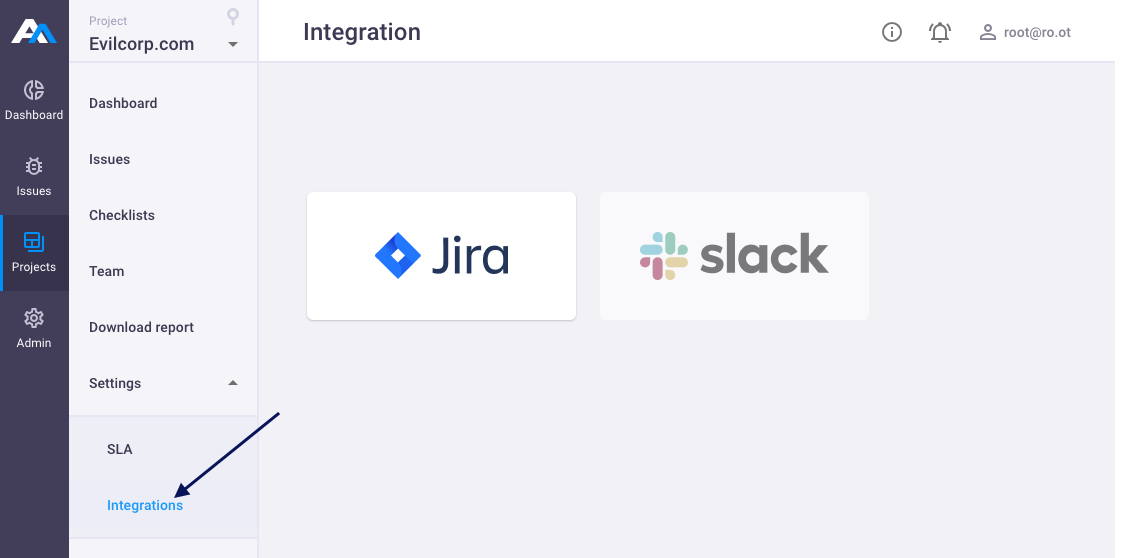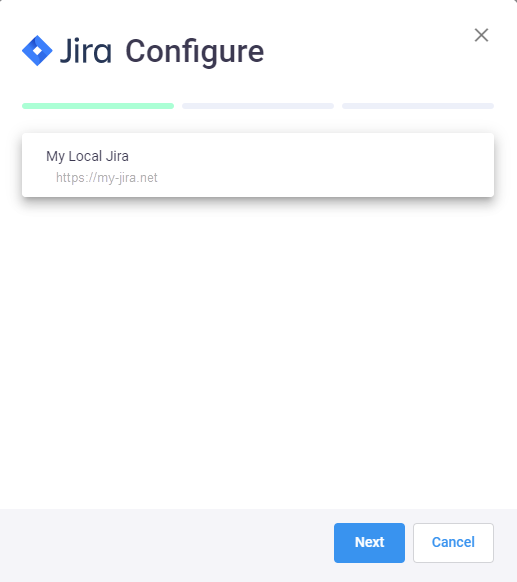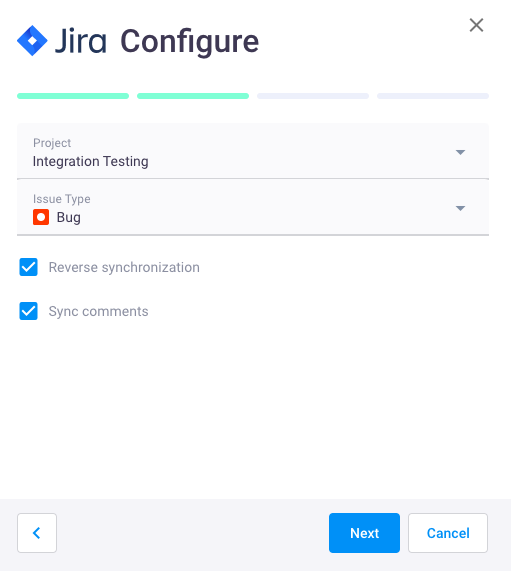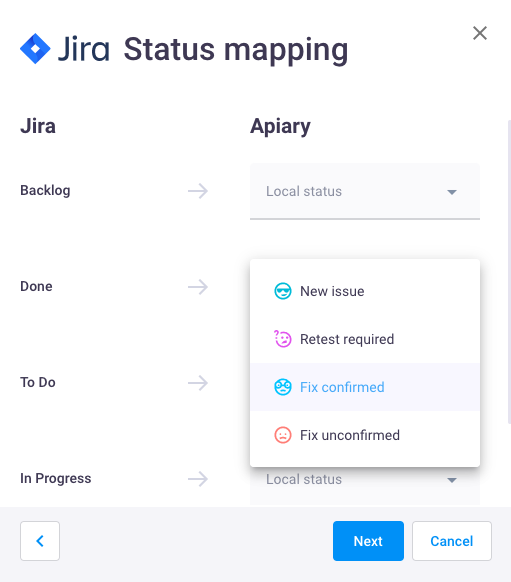Интеграция с Jira
Чтобы настроить интеграцию Apiary с Jira, выполните следующие шаги:
Примечание: только владелец проекта или администраторы Apiary могут настраивать интеграцию.
Как настроить интеграцию с Jira:
-
Откройте свой проект;
-
В меню слева выберите Проекты > Настройки > Интеграции;
-
Выберите Jira:
-
В окне Настроить Jira выберите сервер Jira:
-
В зависимости от настроек вашего Jira сервера, заполните поля (все поля обязательные)
-
соединение через веб-хуки - заполните поля Логин, Пароль и Имя соединения с Jira:
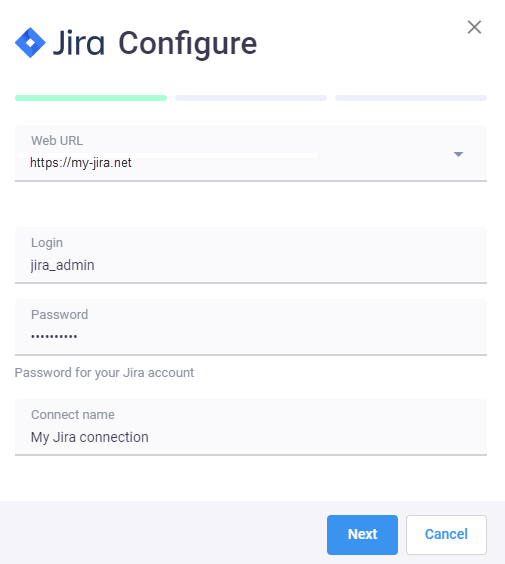
-
соединение через токены - заполните поля Эл. почта, Токен и Имя соединения с Jira (смотрите статью Manage API tokens);

Примечание: вы можете использовать API токен для аутентификации скрипта или любого другого процесса в облачном продукте Atlassian. Вы можете сгенерировать API токен из своей учетной записи Atlassian, затем скопировать и вставить его в скрипт.
-
-
Нажмите кнопку Далее.
-
В поле Проект укажите проект, для которого необходимо создать соединение с Apiary;
-
В поле Тип задач укажите тип задачи, которая будет создана для иши в вашем проекте Jira;
- Обратная синхронизация - активируйте эту опцию для синхронизации статусов ишей в Apiary со статусами задач в Jira, и укажите необходимые статусы (необязательно). В этом случае при изменении статуса задачи в Jira, в Apiary статус иши поменяется на указанный в настройках:
Примечание: вы можете указать пользовательские статусы для ишей проекта в Jira. Но помните, что пользовательские статусы задач в Apiary не синхронизируются со статусами задач в Hive.
- Синхронизировать комментарии - активируйте эту опцию для синхронизации комментариев к ишам в Apiary и Jira (необязательно).
-
Нажмите Завершить, чтобы сохранить настройки. Новое соединение с Jira будет добавлено на страницу Integrations.
Примечание: в одном проекте Apiary можно настроить интеграцию с несколькими проектами Jira одновременно. В таком случае, можно будет отправлять иши сразу в несколько проектов Jira, и читать комментарии из разных проектов Jira в одной ише.